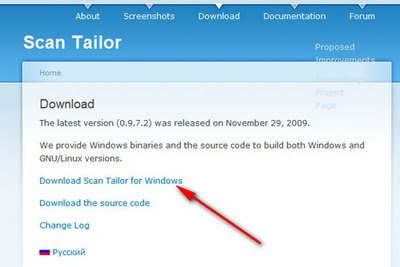
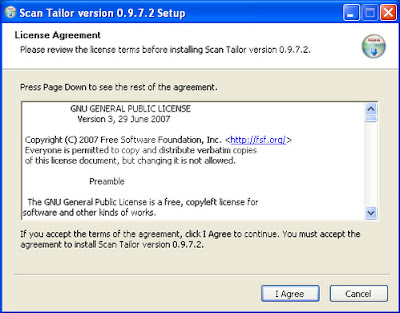
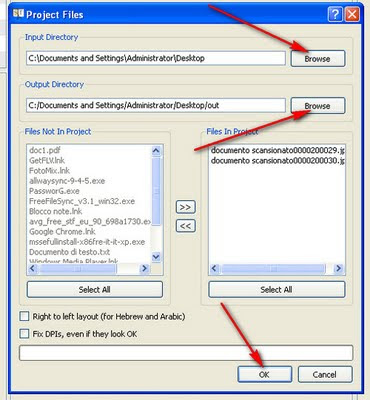
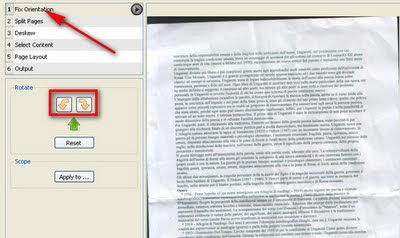
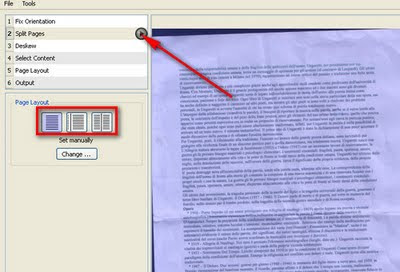
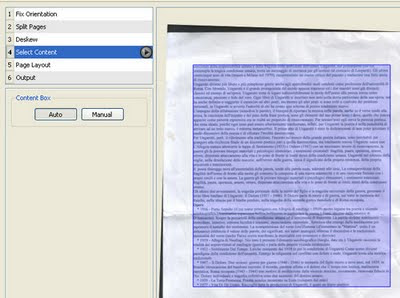
.
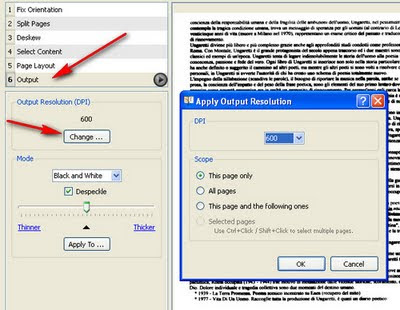
.
Scan Tailor, consente di “aggiustare” le immagini con i documenti scansionati ed ottenere risultati di qualità impressionante. Ecco come funziona.
Innanzitutto, collegati sul sito Internet di Scan Tailor e fai click sulla voce Download, che si trova nella parte alta della pagina. Nella pagina che si apre, clicca sulla voce Download Scan Tailor for Windows per scaricare il programma sul tuo PC.
A scaricamento ultimato apri, facendo doppio click su di esso, il file appena scaricato (scantailor-0.9.7.2-install.exe) e, nella finestra che si apre, fai click prima su I Agree, per accettare le condizioni di utilizzo del programma, e poi su Install e Close, per terminare la procedura d’installazione di Scan Tailor.
Adesso, avvia Scan Tailor tramite la sua voce presente nel menu Start di Windows e, nella finestra che si apre, fai click sulla voce New Project.
Clicca quindi sul pulsante Browse collocato sotto la voce Input Directory, per selezionare la cartella contenente i file scansionati, fai click sul pulsante Browse collocato sotto la voce Output Directory, per selezionare la cartella in cui salvare i documenti generati con Scan Tailor, rimuovi dal pannello di destra i file che non vuoi modificare, selezionandoli uno ad uno e cliccando sul pulsante con le due frecce che vanno verso sinistra, e clicca su OK per iniziare a correggere le tue scansioni.
Se vuoi ruotare il documento scansionato in varie direzioni (es: hai scansionato un documento in verticale, ma va visto in orizzontale), non devi far altro che cliccare sulla voce Fix Orientation, collocata nella parte sinistra della finestra, e cliccare su una delle due frecce arancioni.
Per dividere il documento scansionato in più pagine, fai click sulla voce Fix Orientation, collocata nella parte sinistra della finestra, e clicca sul pulsante play grigio che compare.
Puoi specificare il tipo di divisione delle pagine scansionate (se orizzontale o verticale), sfruttando i pulsanti rappresentanti dei quaderni collocati nella parte bassa a sinistra della finestra.
Per regolare l’inclinazione del testo, clicca sulla voce Deskew (collocata nella parte sinistra della finestra) e muovi con il cursore del mouse le due sfere blu situate al centro della pagina.
Puoi anche evidenziare il testo del documento scansionato ed eliminare le parti bianche da quest’ultimo, cliccando prima sulla voce Select Content (collocata nella parte sinistra della finestra) e poi sul pulsante play grigio che compare.
Per tagliare il documento, clicca sulla voce Select Content (collocata nella parte sinistra della finestra) e muovi le linee viola presenti al centro della pagina con il cursore del mouse.
Per salvare la versione migliorata del tuo documento, non devi far altro che cliccare sulla voce Output (collocata nella parte sinistra della finestra). Puoi regolare la qualità finale del file, cliccando sul pulsante Change…, variando il valore DPI dal menu a tendina che si trova al centro della finestra che si apre e facendo click su OK.
La versione riveduta e corretta del tuo documento verrà salvata automaticamente nella cartella di output che hai scelto all’inizio della procedura.
.
. -
.





















Nessun commento:
Posta un commento
Guadagna col Tuo Blog e se non lo Hai te lo Creo : https://www.cipiri.com